win10另一个桌面 win10另一桌面快速切换方法
更新时间:2024-02-15 18:05:32作者:yang
如今随着科技的不断发展,我们的生活方式也发生了翻天覆地的变化,在这个信息爆炸的时代,人们对于多任务处理的需求也越来越迫切。而在Windows 10操作系统中,另一个桌面的功能就像是为我们量身定制的利器。它不仅可以让我们在一个屏幕上同时处理多个任务,还可以提高工作效率,让我们更加便捷地切换不同的工作环境。接下来就让我们一起来探索一下Win10另一个桌面的快速切换方法吧!

1、使用组合键,同时按下【Windows徽标键】+【Ctrl】键加上【左右方向键】。就可以切换不用的桌面;
2、同样是按下【Windows徽标键】+【Ctrl】+【D】就可以新建一个虚拟桌面;
3、切换到要删除的桌面后按快捷键【Windows徽标键】+【Ctrl】+【F4】,就可以将当前的桌面删除掉;
4、按【Alt】+【Tab】组合键可以切换桌面,但默认是【仅限我正在使用的桌面】。进入【设置】-【多任务】选项中可以将其修改为【所有桌面】,就可以在虚拟桌面间进行切换。
以上就是win10另一个桌面的全部内容,如果您遇到相同问题,可以参考本文中介绍的步骤进行修复,希望这对大家有所帮助。
win10另一个桌面 win10另一桌面快速切换方法相关教程
-
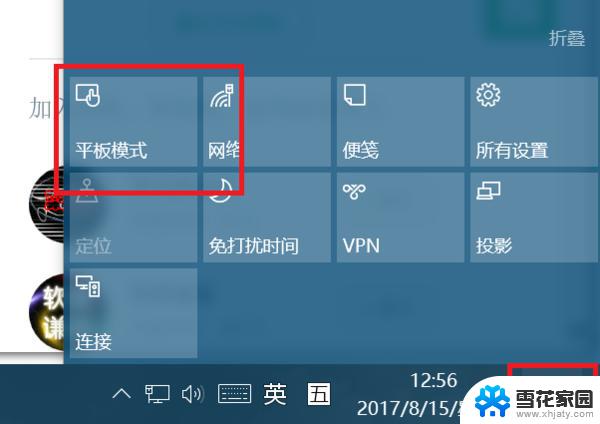 win10怎么切换到另一个桌面 Win10如何快速切换到另一个桌面
win10怎么切换到另一个桌面 Win10如何快速切换到另一个桌面2024-08-09
-
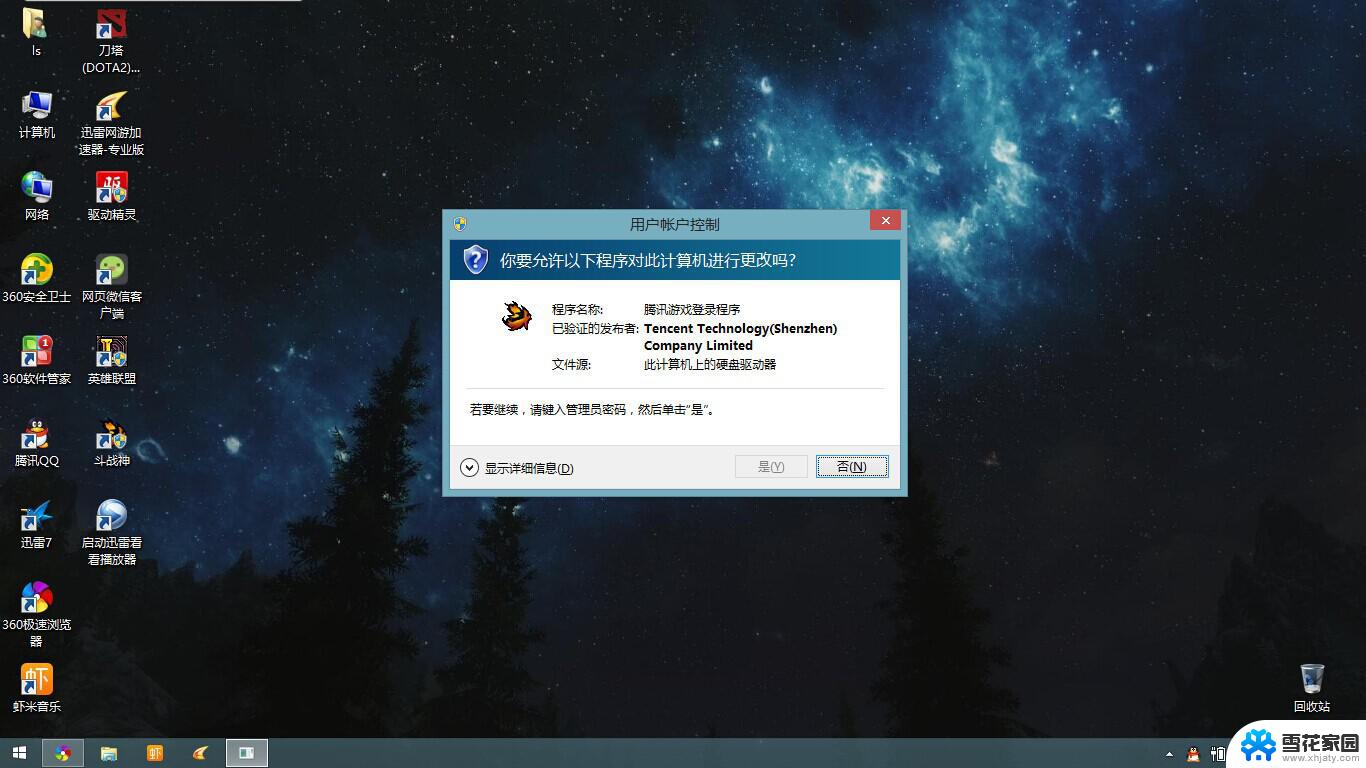 window桌面切换 Win10怎样快速切换到另一桌面
window桌面切换 Win10怎样快速切换到另一桌面2024-08-21
-
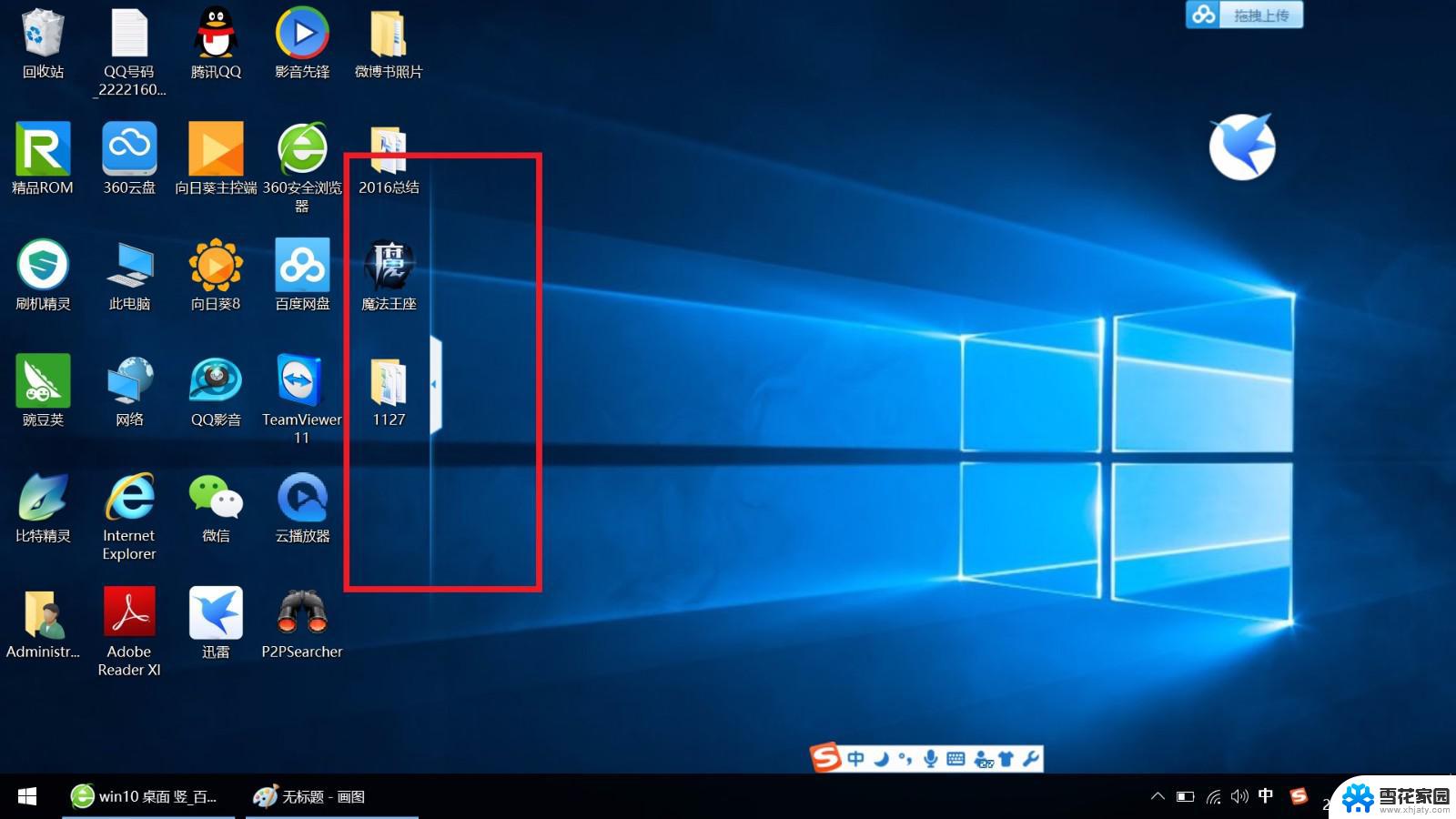 win10换桌面快捷键 如何在Win10上快速切换到另一桌面
win10换桌面快捷键 如何在Win10上快速切换到另一桌面2024-03-03
-
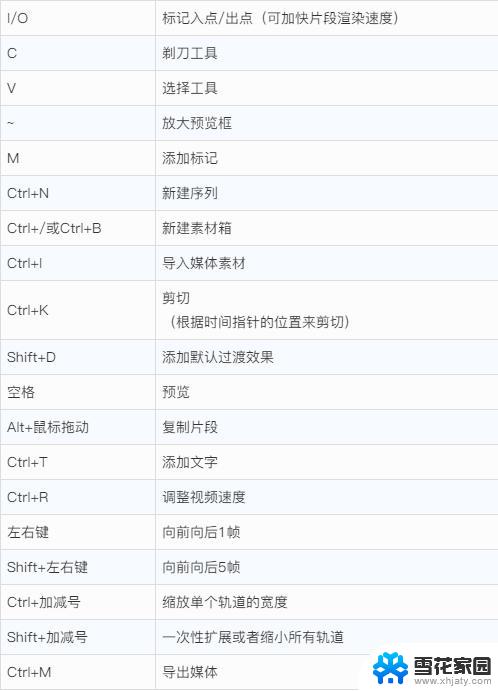 转换屏幕快捷键 win10如何快速切换到另一桌面
转换屏幕快捷键 win10如何快速切换到另一桌面2024-02-15
- win10游戏中怎么切换到桌面 游戏中快速切换到桌面的方法
- 电脑如何设置多个桌面 Win10多个桌面如何快速切换
- win10 切换桌面快捷键 WIN 10 快捷键切换桌面方法
- 怎么切换电脑桌面 Win10怎么快速切换桌面
- 两个win10怎么删除一个 Win10双系统删除另一个系统方法
- 电脑多个桌面怎么切换 Win10多个桌面怎么切换
- 电脑窗口颜色怎么恢复默认 Win10系统默认颜色设置恢复教程
- win10系统能用f12一键还原吗 戴尔按f12恢复系统操作步骤
- 怎么打开电脑文件管理器 Win10资源管理器打开方式
- win10ghost后无法启动 Ghost Win10系统无法引导黑屏怎么解决
- 联想win10还原系统怎么操作系统 联想一键恢复功能使用方法
- win10打印机usb printer 驱动程序无法使用 电脑连接打印机USB无法识别怎么办
win10系统教程推荐
- 1 电脑窗口颜色怎么恢复默认 Win10系统默认颜色设置恢复教程
- 2 win10ghost后无法启动 Ghost Win10系统无法引导黑屏怎么解决
- 3 win10打印机usb printer 驱动程序无法使用 电脑连接打印机USB无法识别怎么办
- 4 w10自带的杀毒软件如何关闭 Windows10系统如何关闭自带杀毒软件
- 5 怎样查看wifi的ip地址 Win10连接wifi后如何查看IP地址
- 6 win10系统经常出现蓝屏 win10蓝屏死机怎么办
- 7 windows 网络修复 win10网络问题排查与修复指南
- 8 电脑怎么弹出桌面 Win10快速显示桌面的快捷键是什么
- 9 win10 删除更新文件 win10更新文件删除方法
- 10 怎么修改电脑图标大小设置 Win10桌面图标大小改变方式